Odabir i poništavanje odabira dijelova sloja bitan je dio učinkovite upotrebe Photoshopa. Iako čak i početnik može brzo shvatiti kako izvršiti neke odabire i poništiti ih kada su gotovi, zapravo postoje neke manje očite metode za poništavanje odabira, skrivanje i spremanje odabira u Photoshopu CC.
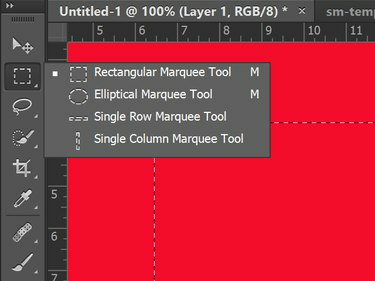
Alati Marquee svi odabiru područje na platnu.
Zasluga slike: Snimka zaslona zahvaljujući Adobeu.
Photoshop odabiri identificirani su po jedinstvenim linijama, koje nalikuju marširajućim mravima, koje okružuju piksele. Za odabir možete koristiti različite alate u Alatnom okviru i opcije u izborniku Odabir. Neki od njih uključuju:
Video dana
- Laso alati
- Alati za markice
- Alat za brzi odabir
- Alat za čarobni štapić
- Raspon boja
- Područje fokusa
Pritiskom Ctrl-A odabire sve. Ctrl-klikom na sloj Sličica odabire sloj.
Poništavanje odabira i ponovni odabir
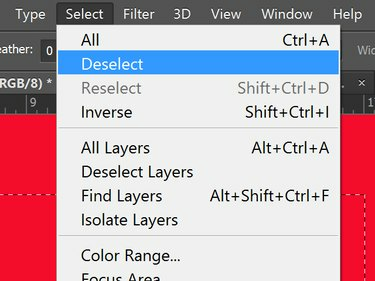
Opcije poništavanja i ponovnog odabira nalaze se u izborniku Odabir.
Zasluga slike: Snimka zaslona zahvaljujući Adobeu.
Za poništavanje odabira pritisnite Ctrl-D na Windows tipkovnici ili Cmd-D na Macu.
Alternativno, kliknite na Odaberi izborniku i kliknite Poništite odabir.
Kliknite bilo gdje izvan odabranog područja koristeći bilo koji alat koji također može napraviti odabir, kao što je Lasso Tool ili Alat Marquee.
Da biste ponovno odabrali zadnji odabir koji ste napravili, kliknite Ponovno odaberite ispod Odaberi izborniku ili pritisnite Shift-Ctrl-D.
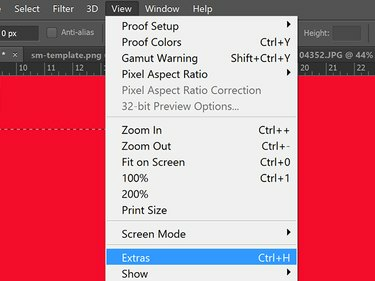
Kliknite Dodaci da biste sakrili odabrano područje.
Zasluga slike: Snimka zaslona zahvaljujući Adobeu.
Da biste sakrili odabir bez poništavanja odabira, kliknite Dodaci ispod Pogled izborniku ili pritisnite Ctrl-H. Ponovite bilo koju radnju da bi odabir ponovno bio vidljiv.
Spremanje odabira
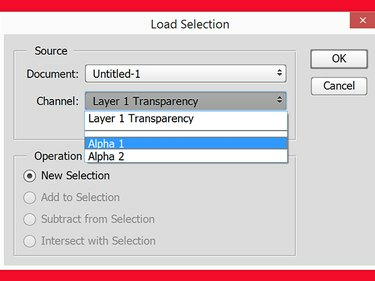
Ovdje su spremljena dva odabira, Alpha 1 i Alpha 2.
Zasluga slike: Snimka zaslona zahvaljujući Adobeu.
Za spremanje odabira kliknite Spremi odabir od Odaberi Jelovnik. Time se odabir sprema kao alfa kanal, koji možete vidjeti u bilo kojem trenutku na ploči Kanali. Za ponovno korištenje odabira kliknite Odabir učitavanja pod izbornikom Odaberi, a zatim odaberite odabir prema spremljenom nazivu. Ovo je korisna značajka ako je potrebno puno vremena za odabir područja -- kao što je komplicirano praćenje rubove pomoću alata Lasso – ili ako planirate odabrati i poništiti odabir nekoliko različitih područja u istom projekt.




